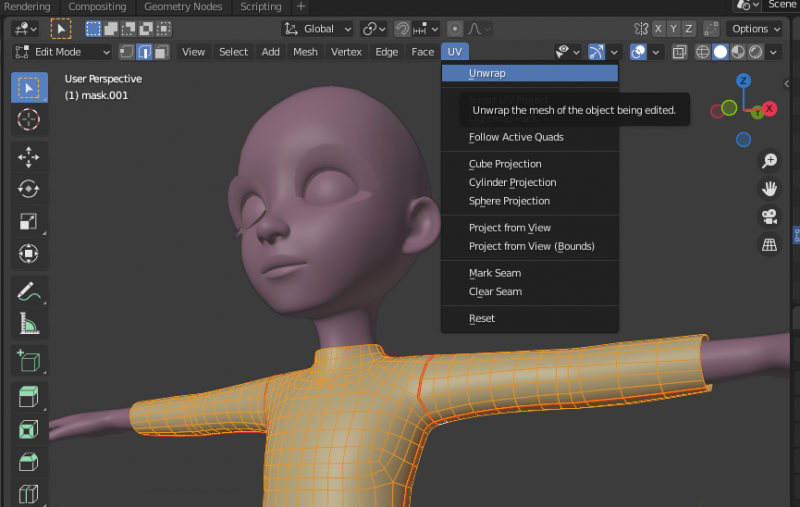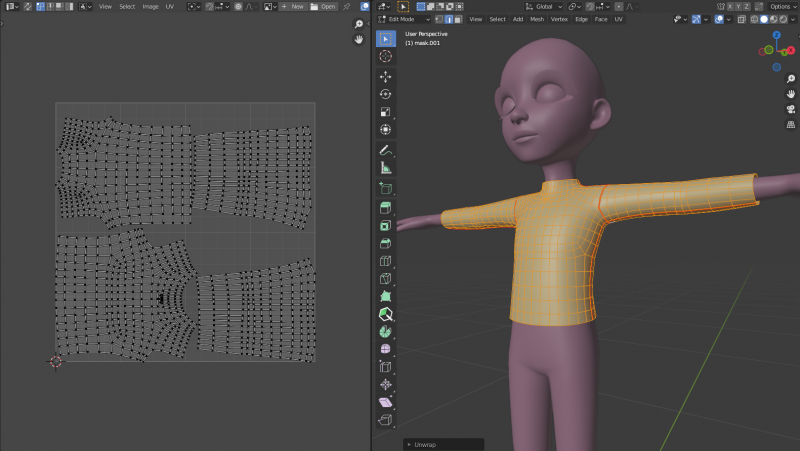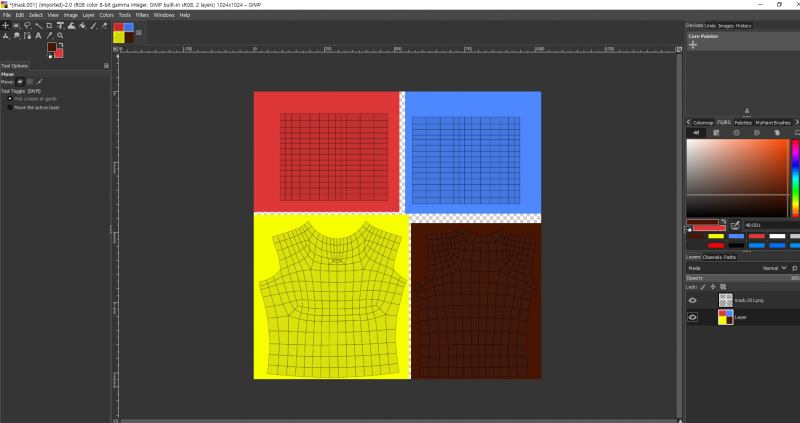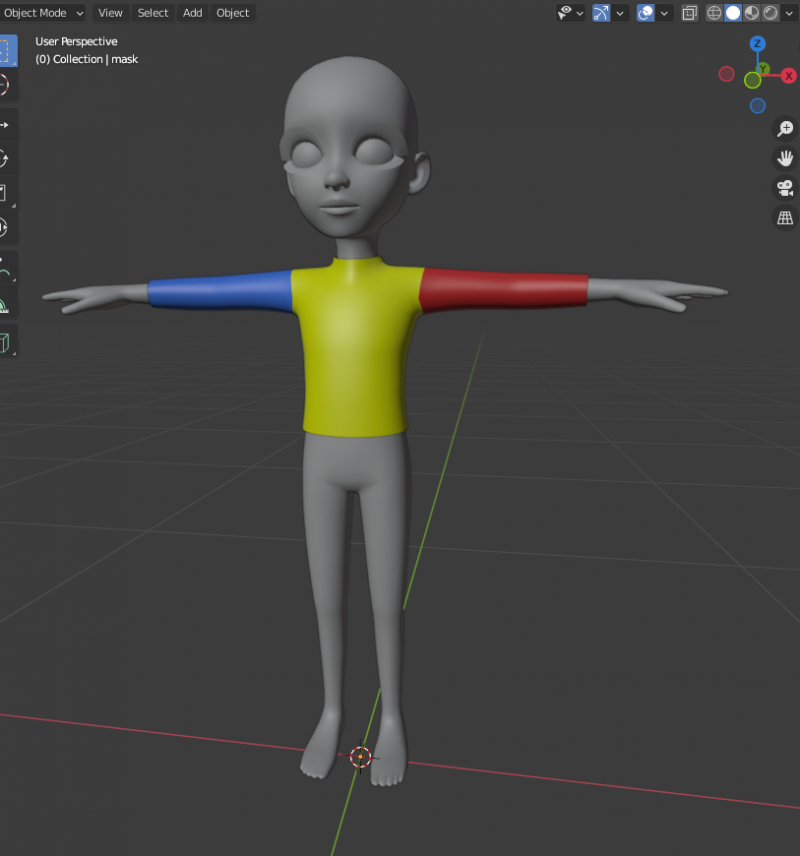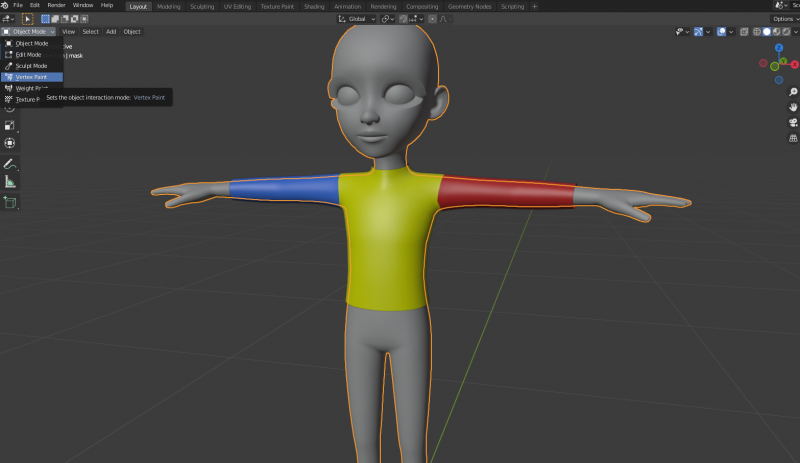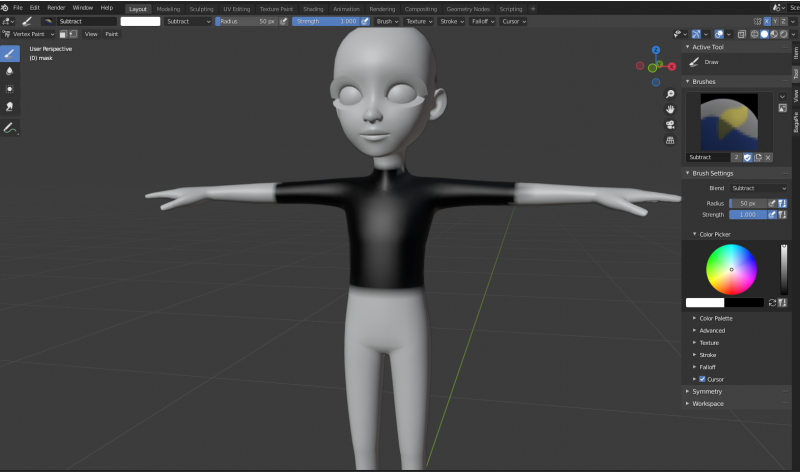[초심자를 위한 가이드] #2. UV, 셰이더 그리고 버텍스페인팅 가이드
컨텐츠 정보
- 3,957 조회
- 5 댓글
- 8 추천
- 목록
본문
■ 들어가면서
이번 챕터는 UV, 셰이더, 버텍스페인팅 총 3가지 작업에 대해 다뤄보겠습니다. 마찬가지로 각각의 작업들은 많은 기능과 활용방법이 존재하니 유튜브 튜토리얼 자세히 찾아보시고, 오늘도 저는 제 경험을 밑바탕 삼아 제페토를 중점적으로 해당 기능들을 살펴 볼 예정입니다.
#1. 제페토 아이템 기초를 파헤쳐 봅시다.
https://metaverse-korea.net/zepeto_creators/초심자를-위한-가이드-1-제페토-아이템-기초를-파헤쳐봅시다/
1. UV

UV는 3D 모델의 2D 전개도 입니다.
이리저리 돌려야 볼 수 있는 3D 모델을 한 눈에 볼 수 있도록 2D로 펼쳐 놓은 것이죠.
3D 모델링에서 UV언랩은 전개도를 펼치는 과정, UV맵핑은 펼쳐진 전개도를 3D 모델에 그대로 감싸주는 과정입니다.
▶ 1-1 UV 생성
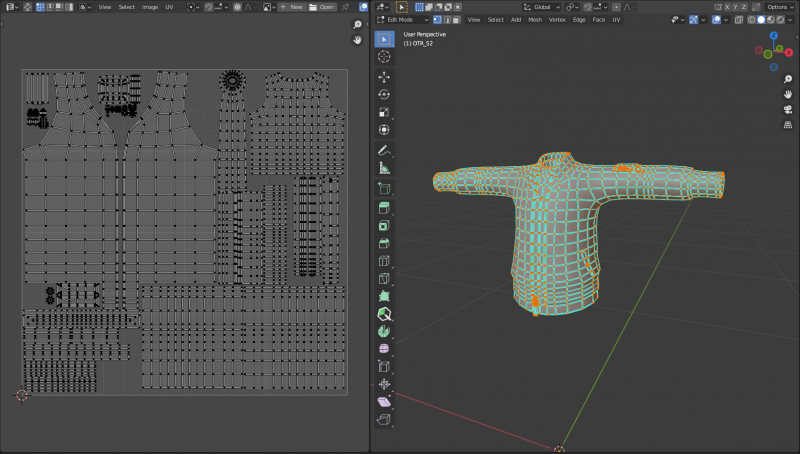
UV는 모델링에 재단된 선(seam)을따라 UV가 나뉘어집니다. 보통 옷은 재봉선이라고 하죠?
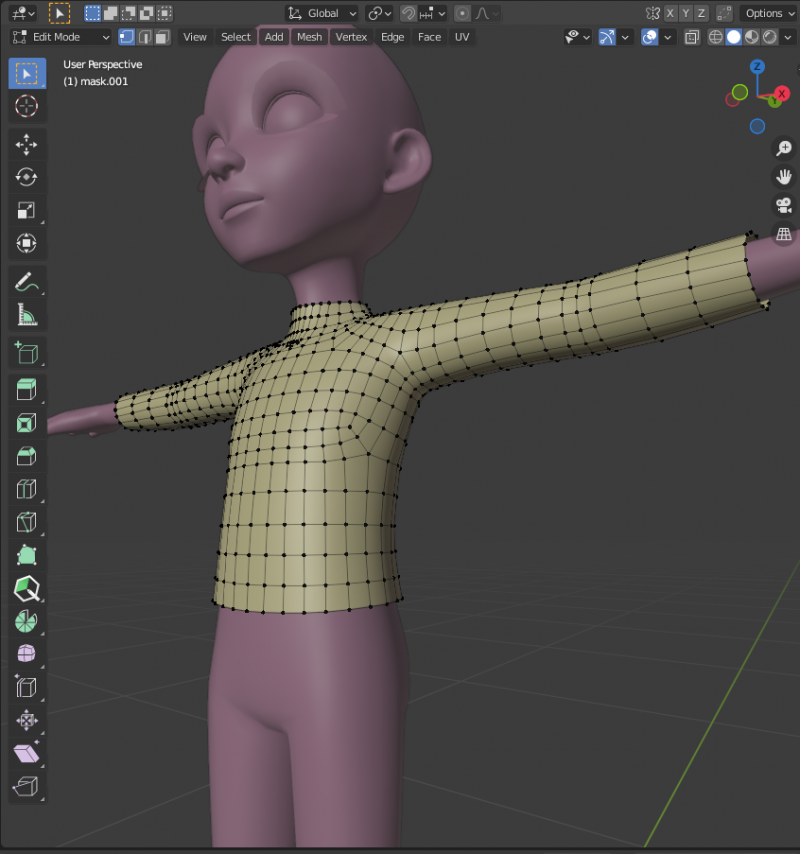 이렇게 모델링 된 옷에 재봉선(seam)을 심어줍니다.
이렇게 모델링 된 옷에 재봉선(seam)을 심어줍니다.
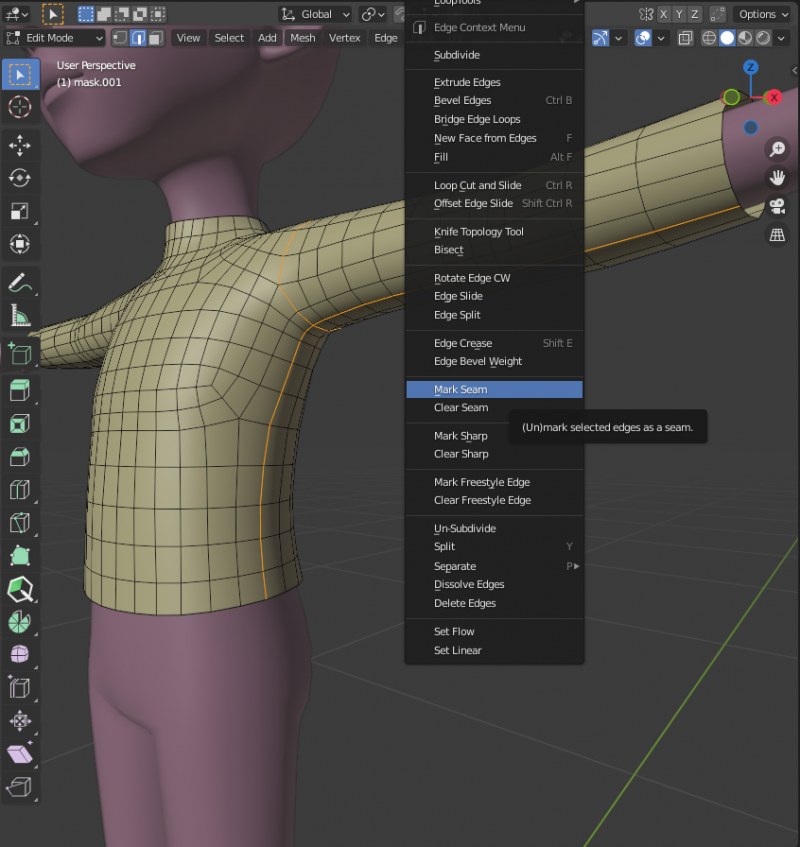
엣지 선택 모드에서 재봉하고 싶은 엣지를 선택하고 우클릭을 눌러 Mark Seam을 해줍니다.

이렇게 빨간 선이 생기면 UV는 저 선을 따라 나뉘게 됩니다.
Seam을 나누는 것은 내가 어떤 아이템을 만들지에 따라 달라집니다.

중간에 뭔가 다른 색 혹은 텍스쳐를 작업하고 싶다면 저렇게 떼어내도 됩니다.
결국 UV를 떼는 것도 작업자의 능력의 여하에 따라 달려 있습니다.
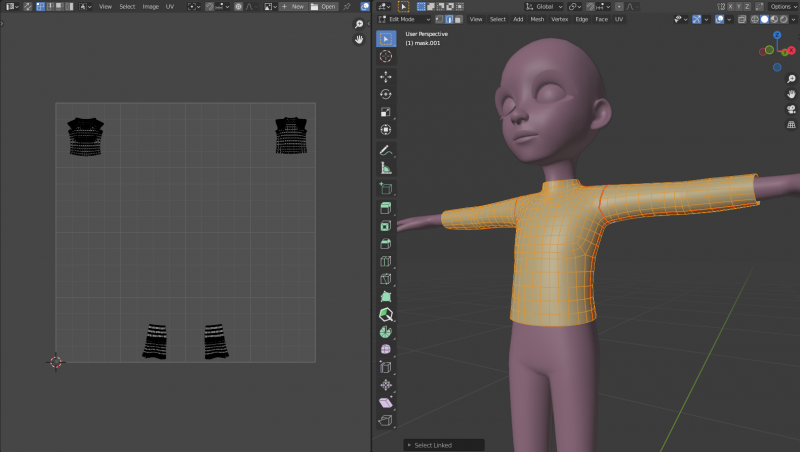
좌 우 재봉선을 생성하고 전체선택을 해보니 왼쪽 처럼 UV가 생성 되었습니다.
근데 UV가 너무 작죠? 사실 아직 끝난게 아니에요.

이 UV들을 크기나 위치, 각도를 조절하여 2D 툴에서 작업하기 편하게 만들어 줍니다.
▶ 1-2 UV 직각으로 만들기
UV를 직각으로 정렬하는 방법에 대해 알려드리겠습니다.
위의 사진처럼 UV가 조금씩 휘어져 있다면 텍스쳐링 작업에서 불편할 때가 많습니다.

엣지 셀렉트 모드로 가장 직각 사각형과 모양이 비슷한 메쉬를 작업 해 줄겁니다.
우선 세로 엣지를 선택하여 S → X → 0(숫자 영)을 차례로 입력해 줍니다.

마찬가지로 가로는 S → Y → 0

총 네 변을 작업해주고 페이스 선택 모드에서 해당 메쉬를 선택합니다.

그리고 L을 눌러 전체 선택을 합니다.
우리가 작업한 네모 메쉬 위에서 우클릭 후 Follw Active Quads 명령을 해줍니다.

그럼 이렇게 이쁘게 잘 펴집니다. 쉽조?

완성된 UV는 Export UV Layout 해줍니다.
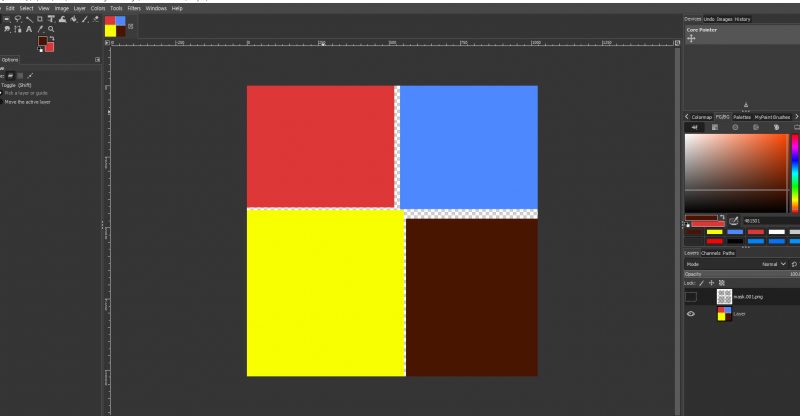
저장시에는 UV라인이 보이지 않도록 PNG로 익스포트 해주세요.
결국 UV도 가이드에 불과하니까요.
안 그러면 저같이 일 두 번하게 됩니다.
여기까지 기본적인 UV펴기와 텍스쳐 작업입니다.
2. 셰이더
많은 분들이 어려워 하시는 부분이 셰이더라고 생각합니다.
안 어렵다구요? 저는 어려웠어요

하여간 다시 블렌더로 돌아와 창을 분할해 셰이더 에디터를 띄워 줍니다.

위의 사진 처럼 이미지 텍스쳐 노드를 추가해 줍니다.

컬러 옆에 있는 노란색 점을 베이스 컬러로 이어줍니다.
그리고 오픈을 눌러 아까 저장한 텍스쳐 파일을 불러옵니다.
순서는 상관 없습니다.
아뿔싸..! 갑자기 찾아온 위기, 이대로 포기해야 할까요?
셰이더는 쉽게 말해 물체의 재질, 음영 등과 같은 사물의 시각적 표현입니다.
털을 표현하고 싶으면 털을 표현한 셰이더를 입히면 되고
반짝이는 철을 표현하고 싶으면 철을 표현한 셰이더를 입히면 됩니다.
위의 사진은 마스크 오브젝트에 있는 셰이더를 보여주고 있습니다.
마스크의 셰이더는 lambert2로 설정이 되어있군요

우리가 만든 옷의 셰이더도 봅시다. 역시 lambert2로 설정이 되어있네요
그렇습니다. 우리는 마스크와 아이템을 서로 같은 셰이더로 설정해 놓은 것입니다.
그러니 아이템의 셰이더에 텍스쳐를 입히면 마스크에도 같이 적용이 되는것이죠.
저는 처음에 셰이더가 뭔지도 모르고 이해도 잘 안가서 이 문제로 고생 좀 했습니다.
여러분들은 다들 똑똑하실테니 잘 이해하셨으리라 생각합니다.
그럼 왼쪽에 쉐이더 에디터에 노드가 새로 생겼죠?
여기다가 우리가 만든 이미지 텍스쳐를 아까와 같은 방법으로 추가해 줍니다.
그리고 악마같은 lambert2 셰이더를 지워줍니다.
물럿거라 잡귀야

마스크에 있는 lambert2 셰이더에 아까 우리가 설정한 이미지 텍스쳐를 지워줍니다.
위의 선글라스는 플라스틱 부분과 안경 부분을 다르게 셰이더를 설정했습니다.
에디트 모드에서 셰이더를 선택하고 셀렉트 버튼을 누르면
해당 셰이더가 미치는 영역을 볼 수 있습니다.
또한 영역을 선택하고 어싸인(Assign) 해주면 해당 메쉬들도 셰이더에 포함됩니다.
이렇게 여러 셰이더를 만들어 나만의 아이템을 표현해 보세요 ^0^=@
3. 버텍스페인팅
제가 가장 좋아하는 작업입니다.
제일 쉽고 빨리 끝나거든요 ㅎ
버텍스페인팅은 여러 기능이 있지만 제페토에서는 마스킹을 위해 존재합니다.
사실 버텍스페인팅 보다는 마스킹이라고 하는게 정확합니다.
그렇담 마스킹이 뭐냐? 왜 필요한데? 라고 질문 해야겠죠.

이게 마스킹 입니다. 사진 한 장으로 그 질문에 답이 가능합니다.
1. 마스크(속살)를 보이지 않게 하는 작업이 마스킹입니다.
2. 게임 내 최적화를 위해 작업합니다.
3. 아이템이 움직일 때 속살이 뚫고 나오지 않게 하기 위해 작업합니다.
충분히 답이 되었으리라 생각합니다.
우선 마스크를 선택하고 버텍스페인트 모드로 들어갑니다.
왼쪽 Tool에서 서브스트렉트(Substract)를 선택하고
옷으로 가려지는 부분을 검게 칠해줍니다.
검게 칠 한 부분 속 살이 보이지 않게 됩니다. 옷보다 약간 안쪽으로 칠해주세요
흰색으로 다시 칠하고 싶으면 브러쉬 툴에서 add를 선택하고 칠하시면 됩니다.
이게 끝입니다. 쉽조?
이번 가이드는 UV와 셰이더 그리고 버텍스페인트를 활용한 마스킹에 대해 알아봤습니다.
부디 여러분의 작업에 도움이 되었으면 하는 바램입니다.
관련자료
-
이전
-
다음